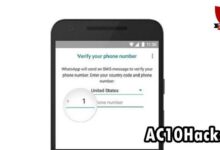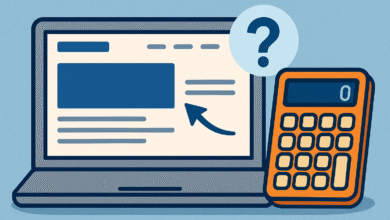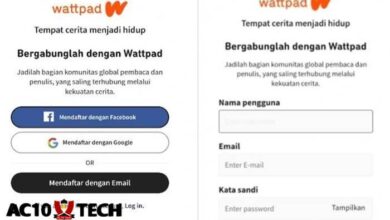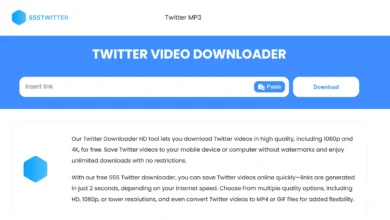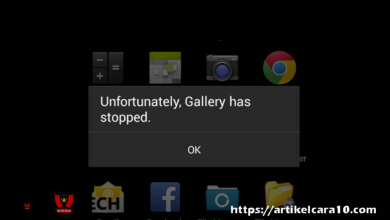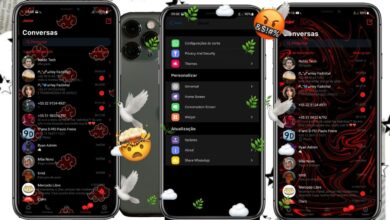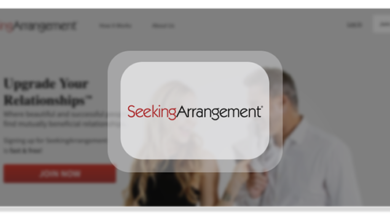4 Cara Update iOS 16 2025 Agar Tidak Gagal
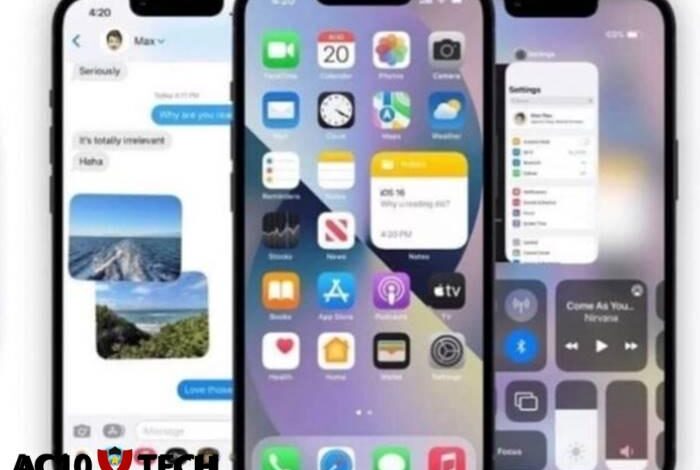
Cara Mudah Update iOS 16 Secara Otomatis Atau Manual, WORK dan ANTI Gagal – Saat ini sudah tersedia pembaruan iOS 16 dengan berbagai perubahan yang tersedia yang pasti akan semakin membuat pengguna lebih mudah dan nyaman dalam menggunakan perangkat.
Misalnya, ada widget baru untuk layar kunci, pengguna bisa hapus iMessages ketika sudah terlanjur terkirim, dan sebagainya.
Pembaruan ini hanya bisa dirasakan ketika Anda sudah melakukan update ke iOS 16 pada perangkat Anda.
Meskipun simpel, tetapi untuk sebagian pengguna terutama yang belum pernah melakukan update iOS cukup kebingungan.
Jika Anda ingin menikmati semua fitur yang ditawarkan pada iOS 16, segera update dengan cara yang benar.
Contents
1. Cara Mudah Update iOS 16 Melalui iTunes
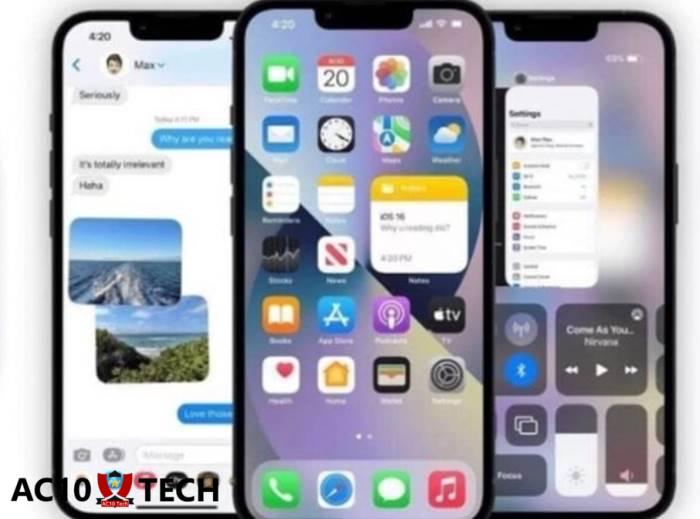
Banyak pengguna perangkat degan system operasi iOS memilih menggunakan iTunes untuk update iOS, berikut caranya:
- Buka aplikasi iTunes pada komputer Anda atau .
- Lalu jangan lupa untuk menyinkronkan iTunes dengan iPhone Anda menggunakan kabel USB yang sesuai untuk memastikan bahwa perangkat Anda terhubung dengan benar.
- Anda akan melihat ikon ponsel di sudut kiri atas layar iTunes.
- Klik ikon tersebut untuk mengakses menu pengaturan iPhone Anda di dalam iTunes.
- Selanjutnya, pilih opsi Summary.
- Di dalam tab Summary, Anda akan menemukan berbagai opsi pengaturan, coba cari opsi yang bertuliskan update dan klik untuk memulai proses pengunduhan data iOS 16 ke komputer Anda melalui iTunes.
- Sekarang Anda dapat memulai proses instalasi data iOS 16 ke dalam iPhone Anda.
- Anda perlu mengikuti petunjuk yang muncul di layar dengan baik untuk menyelesaikan proses instalasi.
- Apabila instalasi sudah selesai, tunggu beberapa saat hingga proses reboot selesai.
- Selesai, Anda akan memiliki akses penuh ke iOS 16, dengan semua fitur dan pembaruan terbaru yang disertakan.
2. Cara Update iOS 16 Melalui OTA
Ingin memperbarui perangkat iOS Anda ke versi terbaru tanpa ribet? Akan kami berikan panduan langkah demi langkah untuk memperbarui iOS 16 melalui OTA.
- Langkah pertama, Anda buka pengaturan di perangkat iOS Anda.Langkah 2: Temukan Opsi Umum
- Cari dan klik Umum.
- Di dalam opsi Umum, gulir ke bawah hingga Anda menemukan opsi Pembaruan Perangkat Lunak, langsung klik saja.
- Tunggu hingga perangkat Anda mendeteksi ketersediaan pembaruan sistem operasi iOS 16.
- Setelah muncul, klik opsi Unduh dan Instal.
- Biarkan perangkat Anda menyelesaikan proses unduhan dan instalasi iOS 16.
- Pastikan daya baterai perangkat Anda lebih dari 50% untuk menghindari mati saat proses instalasi.
- Selesai.
3. Cara Mudah Memperbarui iOS 16 secara Otomatis
Jika Anda pengguna iPhone, mungkin Anda ingin perangkat selalu terbaru dengan memperbarui iOS 16 secara otomatis. Cek langkah-langkah berikut:
- Buka menu pengaturan pada perangkat iPhone Anda.
- Pilih menu Umum pada list yang muncul.
- Anda akan menemukan opsi Pembaruan Perangkat Lunak, pilihlah opsi ini.
- Silahkan tekan Pembaruan Otomatis agar iPhone Anda secara otomatis memperbarui sistem operasinya.
- Nyalakan opsi Unduh dan Instal Pembaruan iOS karena nanti iPhone Anda akan secara otomatis mengunduh dan menginstal update iOS terbaru.
- Saat pembaruan iOS 16 tersedia, iPhone Anda akan secara otomatis mengunduh dan menginstal pembaruan pada malam hari.
- Tetapi perangkat Anda harus terhubung ke jaringan WiFi dan dayanya terisi cukup untuk proses pembaruan yang lancar.
4. Cara Update iOS 16 Secara Manual
Pengguna pun bisa menggunakan cara alternatif dengan update iOS 16 secara manual pada perangkat yang Anda gunakan.
Dalam melakukan update iOS perlu diperhatikan berbagai hal supaya tidak terjadi masalah di tengah pembaruan.
Ingin memastikan perangkat iOS Anda tetap diperbarui dengan versi terbaru? Simak langkah-langkah berikut untuk memperbarui iOS 16 secara manual.
- Tap ikon Pengaturan di layar perangkat Anda untuk membuka menu tersebut.
- Kemudian, Anda Pilih pada opsi Umum.
- Tap opsi Pembaruan.
- Di layar Pembaruan, Anda akan melihat opsi untuk memeriksa pembaruan software, tekan untuk masuk ke dalamnya.
- Layar akan menampilkan versi iOS yang saat ini terinstal di perangkat Anda. Silahkan Anda memeriksa versi yang benar sebelum melanjutkan.
- Untuk memastikan bahwa pembaruan sudah diatur, kembali ke menu Pengaturan dan cari opsi Pembaruan Otomatis.
- Proses pembaruan iOS 16 secara manual telah selesai. Anda sekarang dapat menikmati fitur terbaru yang ditawarkan oleh iOS 16.
Setelah melakukan pembaruan ke iOS 16, Anda mungkin perlu mengeceknya secara berkala apakah ada pembaruan lagi yang tersedia.
Untuk memiliki semua fitur terbaru, maka selalu update iOS ketika memang tersedia pada perangkat Anda.
Ketika ada instruksi pada halaman pembaruan perangkat, maka ikuti seperti misalnya daya baterai sebaiknya dalam presentase tertentu.
Akhir Kata
Semoga dengan ulasan ini Anda terbantu ketika bingung bagaimana cara update iOS 16, baik secara manual ataupun otomatis.
Anda bisa mencoba salah satu cara yang mungkin paling mudah dilakukan. Semoga bermanfaat.